-
MacOS 원격 로그인 (SSH) 접속 포트 변경 방법IT 생활/Mac Life 2023. 1. 12. 00:55
안녕하세요 류똥구입니다.
이전에 맥에서 원격 관리하는 법에 대해서 포스팅을 한 적이 있었는데요.
2020.03.19 - [IT 생활/Mac Life] - 맥미니 원격 관리 설정하기
맥미니 원격 관리 설정하기
책상에서 사용하는 맥미니를 거실 티비 뒤로 옮긴 뒤로 옮긴게 일주일도 더 된 것 같은데 드디어 맥미니에 원격 관리를 설정 했습니다. Mac OS는 원격 접속 기능을 기본적으로 제공하고 있는데 오
welcome1208.tistory.com
원격 로그인을 활성화하면 MacOS에 SSH 데몬이 동작하면서 SSH와 SFTP를 사용할 수 있게 됩니다.
22번 포트가 SSH용으로 할당되어 있어서 기본값으로 22번 포트로 지정이 되어 있습니다.
MacOS의 사용자 계정이 노출되었다고 하면 원격 접속이 가능한 프로토콜들을 이용하여 침투할 수 있게 됩니다.
접속을 위해서 SSH가 많이 사용되다 보니 침투 입구가 될 수 있어 보안을 위해서라도 SSH의 포트 번호를 바꾸는 것이 권장됩니다.
저희 회사에서도 보안을 위해서 22번 포트에 대한 접속을 막고 있습니다.
보안을 강화하면서도 회사에서 제 맥미니에 접속을 할 방법이 필요해서 포트를 바꿨습니다.
이번 포스팅에서는 MacOS의 원격 로그인 접속 포트를 변경하는 방법에 대해서 설명합니다.
/etc/services 파일 수정
Unix계열 시스템에서는 많이 사용되는 네트워크 서비스들에 대해서 프로토콜의 종류와 포트번호를 /etc/services 파일에 명시해 놓고 있습니다. 많이 사용되는 서비스들은 정해진 포트를 사용하고 있는데, 이를 well-known 포트라 부르며 사용이 약속되어 있습니다.
다시말해, well-known 포트는 각 서비스 프로토콜 표준에서 명시되고 네트워크 도메인에서 사용하기로 정해져 있는 것 입니다.
사람들간에 약속한 이 well-known 포트를 시스템이 알 수 있도록 /etc/services 파일에 명시해 놓고 있습니다.
SSH은 well-known 서비스로 역시나 22번 포트를 사용하고 있습니다.
/etc/services 파일에서 ssh를 보면 TCP 22번과 UDP 22번 포트를 사용하는 것을 볼 수 있습니다.
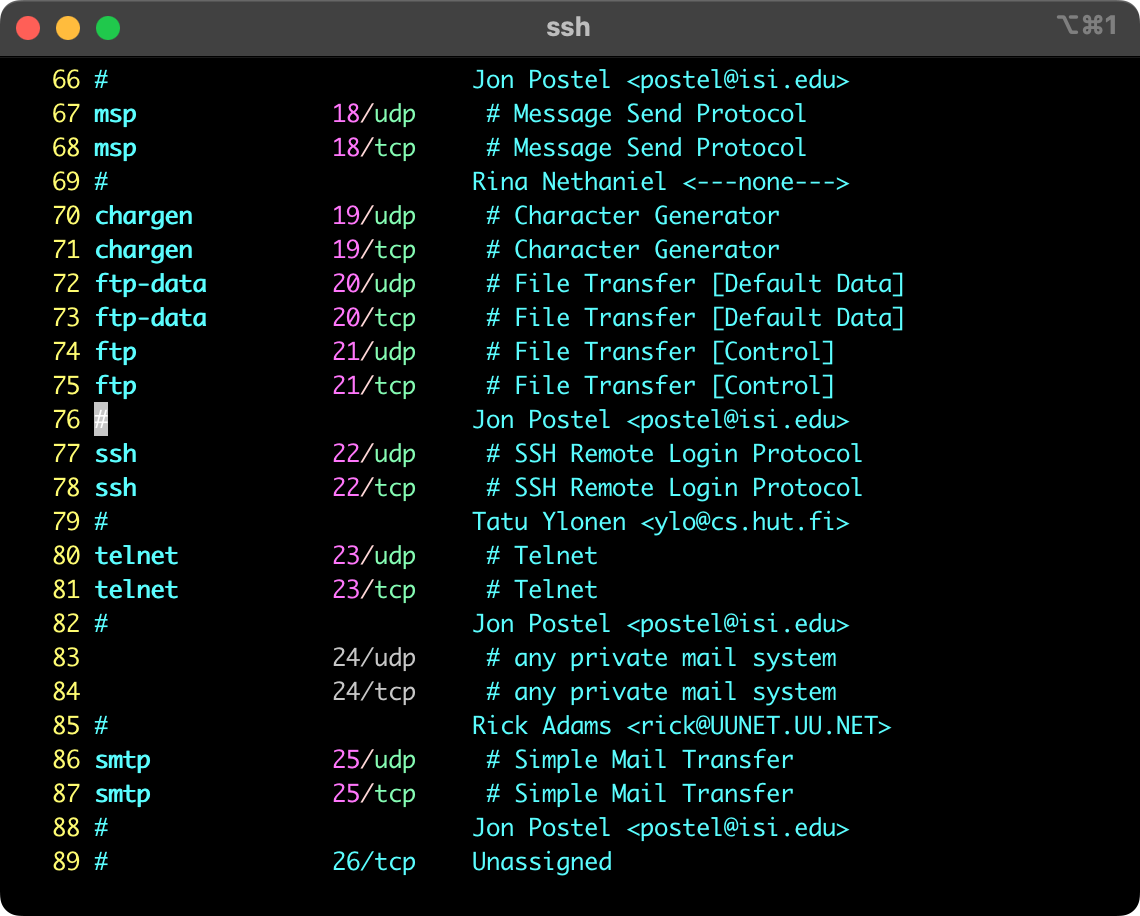
터미널을 열어서 다음 명령으로 /etc/services 파일을 열어서 SSH에 대한 TCP와 UDP 포트를 변경하고자 하는 포트로 수정합니다.
sudo vi /etc/servicesSSH 설정 변경
다음으로는 SSH 데몬 (SSH 서버)의 설정을 변경해 줍니다.
터미널을 연 뒤 다음 명령으로 SSHD 설정을 열어서 22번 포트로 설정된 부분을 변경하고 하는 포트로 수정합니다.
(/etc/services에 입력한 값과 동일하게 입력을 해줘야 합니다.)
sudo vi /etc/ssh/sshd_config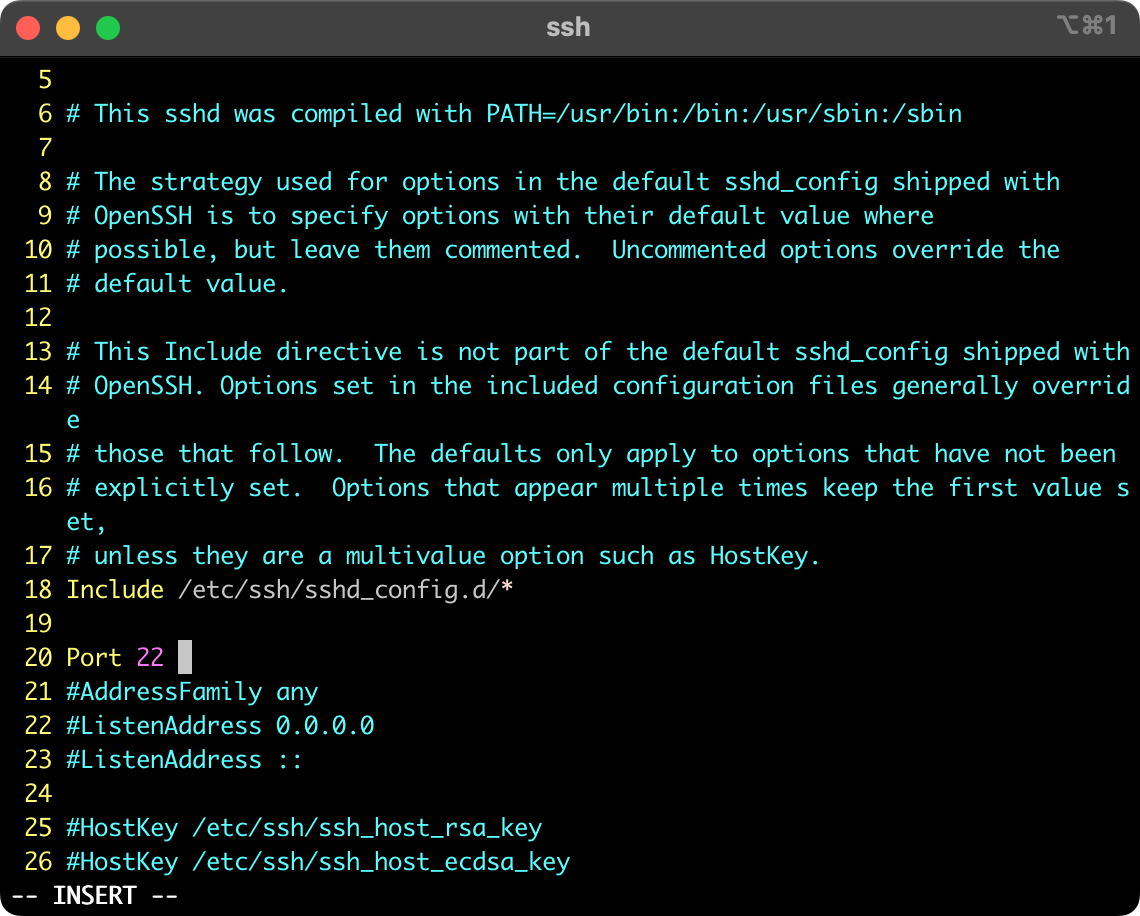
SSH 재시작
앞서서 변경한 SSH 포트 번호로 동작하기 위해서는 SSH 데몬을 재시작 해줘야 합니다.
터미널을 열어서 다음 명령으로 동작 중인 SSH 데몬을 종료한 뒤 다시 시작을 합니다.
sudo launchctl unload /System/Library/LaunchDaemons/ssh.plist sudo launchctl load -w /System/Library/LaunchDaemons/ssh.plistSSH를 재시작하고 나면 22번 포트로 접속할 수 없게 되고 변경한 포트 번호로 접속이 가능합니다.
물론, SFTP도 변경된 포트로 접속이 가능해 집니다.
여담으로 회사에서 제 맥미니 접속하고 SFTP로 노래를 스트리밍을 할 수 있어서 너무 행복합니다 😁
'IT 생활 > Mac Life' 카테고리의 다른 글
맥에서도 레트로 (오락실) 게임 할 수 있다구요! (feat. MAME) (0) 2021.06.13 맥북에어 2020 early 발열관리 - 미리알림 연동 비활성화 하기 (0) 2021.04.06 맥 복구용 설치USB만들기 (0) 2021.03.02 데이터 복원을 위한 Mac 타임머신 설정하기 (feat. 외장하드) (0) 2021.02.16 윈도우에서 Bootcamp 제어판 열기 불가 해결 방법 (4) 2021.01.30